Cómo abrir en Windows el Visor de eventos para configurar detalles del sistema
En muchas ocasiones, solemos hacer uso de nuestra computadora con sistema operativo Windows 10, el cual cuenta con muchas herramientas a nuestra disposición, una de las más útiles que nos ofrece es el visor de eventos, ya que esta nos permite visualizar las aplicaciones que se abrieron recién y las alertas de seguridad del sistema. Si deseas saber cuál es la forma de acceder al visor y los diferentes usos que tiene, te los mostramos de forma fácil y sencilla en esta pequeña guía.
- ¿Qué se debe tomar en cuenta al entrar en el Visor de eventos de este sistema?
- ¿Cuáles son y para qué sirven las categorías que están en el visor de Windows?
- ¿Cuál es la forma de entrar al Visor de eventos dentro de Windows 8 y 10?
- ¿De qué manera se cierra correctamente el Visor de eventos de Windows?
¿Qué se debe tomar en cuenta al entrar en el Visor de eventos de este sistema?
Existen ciertos factores que debemos tomar en cuenta a la hora de ingresar al visor de eventos, ya que no todas las versiones de Windows tienen esta herramienta, además que dicha herramienta solo se usa para visualizar sucesos que ocurren en Windows, más no para configurar ciertos parámetros del sistema operativo.

Además de esto, también debemos tomar en cuenta que el visor de eventos guarda información de los inicios de sesión en nuestra computadora con Windows 8 o 10, por lo cual a diario se registran miles de estos eventos, los cuales podemos vaciar para ahorrarnos un poco de espacio en nuestra computadora.
¿Cuáles son y para qué sirven las categorías que están en el visor de Windows?
El visor de eventos es una herramienta que permite la visualización de distintos eventos que ocurren en nuestro sistema y se archivan, dicha herramienta agrupa los eventos en distintas categorías para facilitar en gran medida la búsqueda de un evento determinado, las categorías que se muestran son las siguientes.
Registro en las aplicaciones
En esta categoría se nos muestran todo tipo de información que esté relacionada con las aplicaciones que usamos o ejecutamos en nuestro sistema operativo, dicha información pueden ser la fecha y hora en las cuales abrimos un programa, errores que el programa puede tener, el usuario que ejecuto dicho programa, entre otros.
Registro de seguridad
Por otro lado, este suele ser uno de los apartados más usados por los usuarios, ya que este muestra datos sobre alertas de seguridad que ocurren en nuestro dispositivo de manera interna y externa.

Esto quiere decir que, se registran eventos de seguridad dentro de nuestra conmutadora como ejecutar programas, antivirus y demás, mientras que también al acceder a una página determinada en nuestros navegadores como Google Chrome.
Análisis o registro de seguridad
Por otra parte, dicha opción nos permite realizar un análisis más profundo de los registros ocurridos en nuestro sistema operativo Windows 8 o 10, esto en lo que a seguridad se refiere, aquí se nos muestran detalles más a fondo como advertencias de seguridad, el origen de dicha alerta, el nivel de evento y demás.
¿Cuál es la forma de entrar al Visor de eventos dentro de Windows 8 y 10?
Desde la barra de búsqueda de nuestro sistema y demás, se recomienda tener tu Windows 10 actualizado para no presentar inconvenientes. Si deseas saber cuáles son las maneras de ingresar al visor de eventos, te las mostramos a continuación.
Dentro del panel de control
- Desde nuestro teclado físico, presionamos la tecla de Windows y hacemos clic en el botón de configuración.
- Se nos muestra una nueva ventana con distintas opciones, nos dirigimos a la barra de búsqueda en la parte superior.
- En dicha barra, buscamos el panel de control y hacemos clic en el programa.
- Estando en el panel de control, hacemos clic en el apartador de "Sistema y seguridad".
- Acto seguido, nos dirigimos a las herramientas administrativas.
- Una nueva ventana se abre con varios programas, buscamos el visor de eventos y lo ejecutamos.
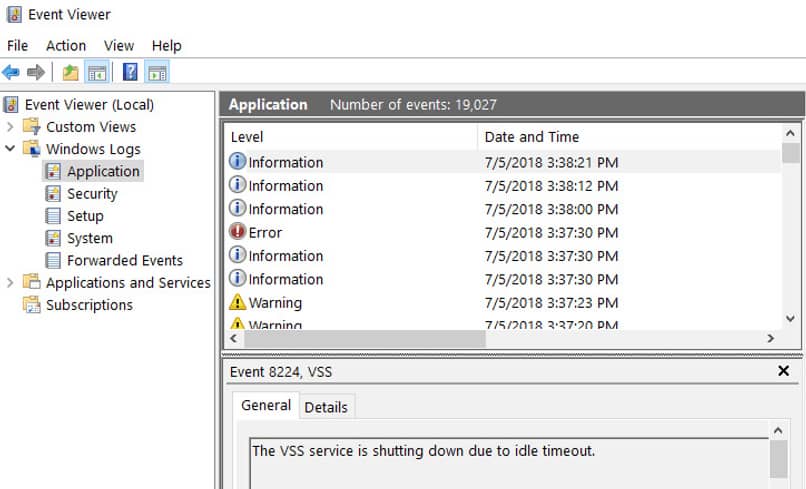
Accediendo al Visor de eventos desde el buscador
- Estando en nuestro escritorio de Windows, presionamos el botón de inicio que se encuentra en la esquina inferior izquierda de la pantalla.
- Se nos abre el menú de inicio, acto seguido tenemos que escribir en la barra de búsqueda "visor de eventos".
- Nos aparecerá la aplicación, se recomienda ejecutarla como administrador.
¿De qué manera se cierra correctamente el Visor de eventos de Windows?
Cuando terminamos de hacer uso del visor de eventos es recomendable cerrarlo de forma correcta, esto para aplicar cambios y que los registros se sigan ejecutando sin problemas y de manera correcta, para ello solo tenemos que hacer clic en la opción que dice "Archivo", esta se encuentra en la esquina superior izquierda, acto seguido pulsamos el botón de salir, esto provocara que el visor se cierre de forma correcta.
Si por algún motivo presentas fallas a la hora de hacer uso del visor de eventos o de plano este no cumple su función, te recomendamos que hagas contacto con el soporte técnico de Microsoft, este cuenta en la actualidad con un personal muy capacitado que te ayudara a resolver tu problema en la brevedad posible, esto mediante correo electrónico o futuras actualizaciones del sistema operativo.